時間:2016-04-05 來源:互聯網 瀏覽量:
winxp係統在使用的過程中大家可能會遇上各種奇怪的問題,比如用戶剛安裝完雨林木風ghost xp sp3係統,使用的時候發現找不到剪切板功能,下麵小編就跟大家說說winxp係統剪貼板功能怎麼開啟。
xp係統剪貼板功能開啟的方法:
1、按“Win+R”打開“運行”窗口,輸入“clipbrd”命令後按回車,看看能否啟動“剪貼板查看程序”。如能,說明是已經安裝有“剪貼板查看程序”,隻是沒有創建快捷方式。如不能啟動,則需要在“控控麵板”中的“添加/刪除程序”添加一下,具體添加方法法是:雙擊“我的電腦” →“控製麵板”→“添加/刪除程序”打開“添加/刪除程序”窗口。
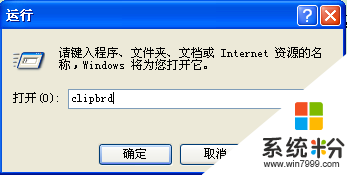
2、單擊窗口左側的“添加/刪除程序Windows組件(A)”,打開“Windows組件向導”窗口,右側流動條向下拖動找到並雙擊“附件和工具”,再雙擊“附件”,在打開的附件窗口中。
3、查看“剪貼板查看器”項前麵勾有沒選上,如沒打勾則打上勾,再點擊“確定” →“下一步”,這時出現一對話框,讓我們放入Windows XP的安裝盤,放入機器係統的原始Windows XP係統盤,點擊“確定”按鈕(如果沒有最初安裝係統的Windows XP的安裝盤,可單擊“確定”後,在接下來的窗口中輸入新的XP係統安裝文件的具體位置)點擊完成按鈕。
4、然後再在“運行”窗口中輸入“clipbrd”命令後按回車,能啟動“剪貼板查看程序”。
以上就是XP純淨版係統剪貼板功能的開啟方法介紹了,如果你在自己的電腦中沒有找到這個功能,但可按照以上的方法來開啟。